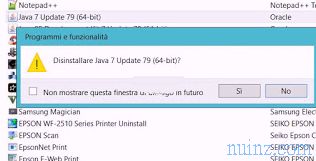מעבד המחשב פועל בצורה זו: כאשר המשתמש מבקש פקודה ומשיק תוכנית, תחילה מעבד ה- CPU מאחזר את מידע הביצוע מהזיכרון, מעבד אותו, הופך אותו לפי מטרת התוכנית ואז כותב את הנתונים לזיכרון. שונה על ידי הפיכתם לזמינים לתוכנית שביקשה מהם.
מעבד המחשב פועל בצורה זו: כאשר המשתמש מבקש פקודה ומשיק תוכנית, תחילה מעבד ה- CPU מאחזר את מידע הביצוע מהזיכרון, מעבד אותו, הופך אותו לפי מטרת התוכנית ואז כותב את הנתונים לזיכרון. שונה על ידי הפיכתם לזמינים לתוכנית שביקשה מהם. על ידי דמיונו של תהליך זה עבור תוכניות רבות הפועלות בו זמנית, על המעבד לנסות לעבוד עבור כולם, לתת עדיפות לתוכניות הנמצאות בשימוש על פני אלה שנמצאות ברקע, או במקרה של שרתים, לתת עדיפות לתהליכי רקע על פני תוכניות שולחן עבודה.
בעיקרו של דבר, היא מנסה להקצות עדיפויות באופן אוטומטי על מנת להימנע מכוח המחשוב שלה תפוס על ידי תוכנית פעילה אך לא בשימוש.
מערכת ההפעלה היא ריבוי משימות מכיוון שהיא מצליחה לבצע משימות מרובות יחד, במקביל והמעבד מאזן את העומס שלו כדי לנסות לא להאט את הפעולות החשובות ביותר .
עם זאת, אם תוכנית הייתה מאוד כבדה או כתובה בצורה גרועה או אם תוכניות רבות היו פתוחות יחד והלכו לתפוס יותר מדי מעבד, אפילו 100%, אז המחשב היה נשאר ללא תנועה וכל פעולה תאט הרבה בגלל עומס הנתונים הרב וכותב. .
חלונות מסוגלים לנהל עומסי יתר אלה ולמעשה יש לה כמה אפשרויות להגדיר גם כיצד אתה מעדיף לייעל את המעבד .
עבור ללוח הבקרה> מערכת ואבטחה> מערכת, לחץ על הגדרות מערכת מתקדמות, עבור לכרטיסייה מתקדם ולחץ על הגדרות תחת ביצועים .
לאחר מכן עבור אל מתקדם כדי למצוא את הגדרות לוח הזמנים של המעבד ובחר אם לשפר את הביצועים של תוכניות או תהליכי רקע.
אם אינך משתמש במחשב שלך כשרת, עליך להשאיר אותו בתוכניות ואין מה לעשות.
עם זאת, מי שמשתמש בתוכנות רבות יחד ורואה ממנהל המשימות כי ה- CPU משמש ברמות גבוהות מאוד של עד 100% או כמעט, יכול לנצל תוכנית חזקה באמת המסוגלת לשפר עוד יותר את ניהול סדר העדיפויות ולהתערב באופן אוטומטי כאשר תוכנית היא בשימוש וכאשר משתמשים במעבד בעוצמה רבה מדי אפילו ב 100%.
בפועל, תוכנית הנמנעת מהתרחשות האטות כתוצאה מעומס יתר של המעבדים כאשר משתמשים מדי באחוזים על ידי יותר מדי תהליכים או יישומים כבדים.
למרבה המזל, ישנן שתיים וחצי של תוכניות כאלה, שתיהן בחינם, עבור Windows 10, 7 ו- 8, שנותנות תוצאות מצוינות בשיפור הביצועים .
1) הראשון הוא Process Lasso (בחר גרסת 32 סיביות או 64 סיביות בחינם), תוכנית פנטסטית, פופולרית מאוד, נהדרת לשימוש במחשב האישי מבלי שיהיו חסימות או האטות מעצבנות.
מטרת תהליך לאסו היא למנוע מתכנית או תהליך של Windows לתפוס 100% מהמעבד על ידי חסימת כל האחרים.
לכן, אם אתם נוטים להשתמש בתוכנות רבות יחד, ולעיתים קרובות יש להן חסימות או תוכניות שכבר אינן מגיבות עקב סתימת המעבד, Process Lasso מעלה את העדיפות של זו הפעילה ומוריד את העדיפות בשימוש במעבד. אלה שברקע אינם בשימוש.
בסך הכל, יהיה שיפור בביצועים של חלונות, לא מנקודת המבט של מהירות המערכת, אלא בנזילותה, מה שמבטיח שלעולם לא יהיו יותר הקפאות והאטות .
תהליך לאסו מאפשר לך להתאים ולאזן באופן אוטומטי את סדרי העדיפויות של תהליכים פעילים, להוריד את זו של תוכניות לא פעילות, להעלות את התוכניות בהן אתה משתמש ולמנוע ממישהו להגיע ל 100% מה- CPU שנכבש.
מה שאין לו חשיבות קטנה, הגרסה החינמית היא גם באיטלקית, ולכן קלה יותר לשימוש גם אם במציאות, יש להתקין אותה ולהשאיר אותה לבד, ללא ציוצים ספציפיים.
תהליך לאסו עובד גם טוב כמנהל משימות אלטרנטיבי, ומספק מידע רב יותר על כל תהליך.
רק שימו לב כי יש להתקין את התוכנית ולבקש להפעיל אותה אוטומטית כאשר המחשב מתחיל (שניתן להשבית אותו במהלך ההתקנה או מאפשרויות התוכנית).
בניגוד ל- WhatsMycomputerdoing, הכלי שמנתח מה המחשב עושה ואילו קבצים הוא טוען, Process Lasso מאפשר לך להגדיר פרמטרים כמו עדיפות ויעילות.
1.5) תהליך לאסו משתלב היטב עם תוכנית חדשה אחרת מאותה חברה, אותה ניתן להוריד בחינם, המכונה CPU Balance .
CPUBalance מופעל על ידי טכנולוגיית Process Lasso, ProBalance, שהיא האלגוריתם לייעול תהליכים המשפר את ההיענות של מחשב Windows .
CPUBalance היא, למעשה, גרסה מופחתת של Process Lasso, העובדת יחד או אפילו לבד כאפליקציה עצמאית, שמטרתה רק לייעל את השימוש במעבד במחשב האישי.
אלא אם כן זה פשוט ישולם, אני ממליץ על כך במקום על תהליך לאסו, אלא אם כן יש לך צרכים אחרים.
2) לחלופין, יש את Project Mercury, תוכנית קלה וניידת מאוד ללא התקנה שהיא כמעט זהה ל- CPU Balance, שמנהלת את סדר העדיפויות של המעבד ונמנעת האטה .
ניתן להוריד את Project Mercury בגרסאות 32 סיביות ו 64 סיביות, רק שכרגע גרסת ה 64 סיביות לא צריכה להוריד רק את גרסת ה 32 סיביות.
פרויקט מרקורי, שנפתח עם אייקון בשורת המשימות בסמוך לשעון, בהגדרותיו, מחייב שתפעיל "התחל כמנהל" כדי לעבוד כראוי.
באשר לאפשרויות האחרות, מעניין לציין כי ברמת העדיפות, שם אתה יכול לתת עדיפות קבועה לתוכנית הנמצאת בשימוש, מעל רגיל (מעל רגיל).
בנוסף, אתה יכול לציין כיצד להשתמש במחשב ( Windows CPU Slice ) ולשנות את מצב ברירת המחדל של השימוש במעבד על ידי קביעת העדיפות לתוכניות שולחן עבודה, למשחקים, לתהליכי רקע או למשימות מרובות, אם אתה משתמש ברבים תוכניות פעילות יחד.
האפקטיביות של פרויקט מרקורי זהה לזה של תהליך לאסו, ולכן שווה לנסות להאמין בכך.
אודות המעבד, בואו ונזכור מדריכים אחרים הכוללים:
- כיצד למקסם את ביצועי המעבד ב- Windows
- העלה את עדיפות התהליך כדי להגדיל את ביצועי ה- CPU
- השבת את "חניה ליבה" כדי לנצל את מלוא המעבד
תהליך לאסו הופך להיות גדול אם משתמשים בו יחד עם AntiFreeze אשר פותח את הנעילה של המחשב כאשר הוא אינו מגיב או עם Super Alt F4 שמסיים תוכניות בצורה מאולצת, כאשר לא ניתן לאזן את העדיפות או אם הם טועים.